Если вы решили записать видео с экрана то несомненно Fraps в этом вам поможет, следует заметить что программа отлично записывает видео с экрана во время игры в других же случаях следует использовать что то другое. Для начала записи по умолчанию стоит кнопка F9 записывает видео программа если не активирована то 30 сек. чтоб записывать больше 30 секунд следует скачать Fraps крякнутый так же откроется опция сохранения скриншотов в разных форматах.
И так как же настроить программу чтоб записывать видео:
1. Открываем программу и заходим в настройки видео.
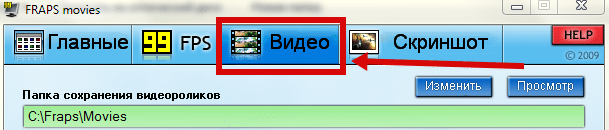
2. Если вы не в курсе в какую папку будут сохранятся записанные видео то ее можно увидеть и заменить на любую другую вами желаемую, для изменения папки нужно нажать на кнопку «Изменить» (см. скриншот ниже).

3. По умолчанию кнопка для начала записи стоит F9 но ее можно легко изменить на случай если она не работает или вам нравится другая кнопка.
Как начать запись в fraps

4. Уделите больше внимания параметру настройки качества видео так как сейчас стоит по умолчанию 30 кадров в секунду в полном экране записанное видео будет много весить его потом следует пережимать конвертером, а если видео будет залито на ютуб, то беспокоятся сильно ненужно ютуб сам пережмет это видео только времени на заливку нужно будет больше. В общем нужно пару раз поиграть с этой настройкой, чем ниже fps кадры тем хуже качество видео. Можно так же установить значение кадров вручную.

Запись видео в игре с помощью фрапс:
Когда вы рассмотрите для себя необходимые настройки видео или просто захотите уже наконец таки записать видео без вводных данных то делайте следующее:
1. Запустите программу Fraps и сверните, после этого зайдите в любую игру.
В игре вы сразу заметите что в левом верхнем углу будут какие то цифры и у них цвет желтый, это показан FPS кол-во кадров в секунду.

2. Если вы готовы записывать видео то нажмите кнопку «F9″ (по умолчанию) и у вас тут же цвет цифр станет красным, это говорит о том что запись пошла.

Повторное нажатие остановит запись и у вас будет готовый кусок видео, если нажимать и останавливать несколько раз то столько же и будет кусков видео (записанное видео будет без цифр FPS).
3. После записи чтоб посмотреть что получилось зайдите в папку C:FrapsMovies (по умолчанию) или нажмите в настройках видео в программе, на кнопку «Просмотр».

Совет! Когда вы нажали на запись в игре, не сворачивайте игру до того как вы не закончите запись, может замигать рабочий стол пока вы не вырубите игру или программу. (p/s а может быть это такая игра попалась)
Game-Fresh.com
Игровые новости, гайды, прохождения
Поиск
Как снимать видео с помощью Fraps

Программа Fraps предназначена для подсчета кадровой частоты (FPS) и тестирования производительности игр, однако наибольшую популярность среди пользователей получила функция захвата видео с экрана. С помощью этой утилиты снимаются обзоры игр, прохождение сложных уровней, а также отличные гайды, позволяющие наглядно показать, как на компьютере выполняются те или иные задачи.

Программа Fraps предназначена для подсчета кадровой частоты (FPS) и тестирования производительности игр, однако наибольшую популярность среди пользователей получила функция захвата видео с экрана. С помощью этой утилиты снимаются обзоры игр, прохождение сложных уровней, а также отличные гайды, позволяющие наглядно показать, как на компьютере выполняются те или иные задачи.
Читать еще: Удаление встроенных приложений в Windows 10
Съемка в играх
Сама съемка видео с экрана производится предельно просто. Нужно лишь:
- Запустить Fraps.
- Включить игру.
- Нажать горячую клавишу для начала съемки.
- Играть и комментировать.
Но чтобы всё прошло гладко, нужно провести небольшую подготовительную работу, то есть настроить Fraps. Установка основных параметров съемки производится на вкладке «Видео». Посмотрим, что здесь нужно настроить:
- Кнопка захвата видео – по умолчанию установлена F9. Лучше поменять клавишу, так как F9 часто используется в играх в качестве элемента управления.
- Настройки видео – чем больше fps, тем выше качество. Но и размер получившегося файла увеличивается: при 60 fps 50-секундный ролик весит больше 1 Гб.
Остальные настройки видео можно оставить без изменения, но если вы собираетесь снимать длинные ролики, то отметьте пункт «Разделять фильм», чтобы затем было удобнее редактировать файл.
Захват звука
Отдельная тема – настройка звука. Если вы хотите при съемке записать только звуки игрового процесса, отметьте пункт «Record sound».
Если же предполагается, что на видео будут еще ваши комментарии, то необходимо поставить отметку «Запись внешнего ввода» и выбрать подключенный к компьютеру микрофон. Для удобства активируйте опцию «Захват только при нажатии» и укажите клавишу. Звук с микрофона будет писаться только при нажатии указанной клавиши, а вам затем не придется подчищать аудиодорожку от лишнего шума.
Съемка рабочего стола
Но многие пользователи при первом запуске программы не могут понять, почему она не снимает рабочий стол. Нажатие горячей клавиши не приводит к запуску съёмки, и никакие настройки на вкладке «Видео» проблему не решают. Исправить эту неприятную ситуацию достаточно просто:
- Запустите Fraps.
- Перейдите на вкладку «Главное».
- Поставьте отметку возле пункта «Мониторинг рабочего стола Aero».
На рабочем столе появится оверлей с бегущими цифрами. Теперь при нажатии горячей клавиши будет запускаться съемка всего, что вы делаете на рабочем столе – заходите в «Пуск», открываете папки, устанавливаете программы и т.д.
http://vsofte.biz/225-fraps.html — скачать бесплатно fraps на русском языке
Источник: ewaline.su
Как снимать видео с помощью Fraps

Программа Fraps предназначена для подсчета кадровой частоты (FPS) и тестирования производительности игр, однако наибольшую популярность среди пользователей получила функция захвата видео с экрана. С помощью этой утилиты снимаются обзоры игр, прохождение сложных уровней, а также отличные гайды, позволяющие наглядно показать, как на компьютере выполняются те или иные задачи.

Программа Fraps предназначена для подсчета кадровой частоты (FPS) и тестирования производительности игр, однако наибольшую популярность среди пользователей получила функция захвата видео с экрана. С помощью этой утилиты снимаются обзоры игр, прохождение сложных уровней, а также отличные гайды, позволяющие наглядно показать, как на компьютере выполняются те или иные задачи.
Съемка в играх
Сама съемка видео с экрана производится предельно просто. Нужно лишь:
- Запустить Fraps.
- Включить игру.
- Нажать горячую клавишу для начала съемки.
- Играть и комментировать.
Но чтобы всё прошло гладко, нужно провести небольшую подготовительную работу, то есть настроить Fraps. Установка основных параметров съемки производится на вкладке «Видео». Посмотрим, что здесь нужно настроить:
- Кнопка захвата видео – по умолчанию установлена F9. Лучше поменять клавишу, так как F9 часто используется в играх в качестве элемента управления.
- Настройки видео – чем больше fps, тем выше качество. Но и размер получившегося файла увеличивается: при 60 fps 50-секундный ролик весит больше 1 Гб.
Остальные настройки видео можно оставить без изменения, но если вы собираетесь снимать длинные ролики, то отметьте пункт «Разделять фильм», чтобы затем было удобнее редактировать файл.
Захват звука
Отдельная тема – настройка звука. Если вы хотите при съемке записать только звуки игрового процесса, отметьте пункт «Record sound».
Если же предполагается, что на видео будут еще ваши комментарии, то необходимо поставить отметку «Запись внешнего ввода» и выбрать подключенный к компьютеру микрофон. Для удобства активируйте опцию «Захват только при нажатии» и укажите клавишу. Звук с микрофона будет писаться только при нажатии указанной клавиши, а вам затем не придется подчищать аудиодорожку от лишнего шума.
Съемка рабочего стола
Но многие пользователи при первом запуске программы не могут понять, почему она не снимает рабочий стол. Нажатие горячей клавиши не приводит к запуску съёмки, и никакие настройки на вкладке «Видео» проблему не решают. Исправить эту неприятную ситуацию достаточно просто:
- Запустите Fraps.
- Перейдите на вкладку «Главное».
- Поставьте отметку возле пункта «Мониторинг рабочего стола Aero».
На рабочем столе появится оверлей с бегущими цифрами. Теперь при нажатии горячей клавиши будет запускаться съемка всего, что вы делаете на рабочем столе – заходите в «Пуск», открываете папки, устанавливаете программы и т.д.
http://vsofte.biz/225-fraps.html — скачать бесплатно fraps на русском языке
Источник: game-fresh.com
Fraps — записываем видео с игры

После публикации на своем блоге видеокурса по Camtasia Studio меня неоднократно спрашивали, как с ее помощью записывать видео с игры, так как при записи вместо игры виден только черный экран.
Дело в том, что Камтазия изначально не предназначалась для записи видео с игр. Для этих целей нужно использовать специально предназначенные программы.
Одна из самых популярных и качественных программ для записи видео с игр — Fraps.
Это универсальное Windows-приложение, способное работать со всеми играми, использующими технологии DirectX или OpenGL, а это, по сути, все игры за исключением самых устаревших. Кроме этого, Fraps умеет делать скриншоты с игр, а также подсчитывать количество кадров в секунду (FPS), что делает возможным тестирование производительности фрагментов игры.
Программа Fraps имеет, правда, и существенные недостатки. Она потребляет много ресурсов компьютера во время записи видео. Поэтому, если у вас слабый процессор или видеокарта, вряд ли вы сможете воспользоваться этой программой в полной мере.
Кроме того, размер видео файлов на выходе получается очень громадный — видеоролик длительностью 1 минута может иметь размер около 1 гигабайта (в зависимости от настроек качества видео). Поэтому, при необходимости, готовое видео нужно сжимать с помощью какого-нибудь конвертера.
Управлять программой Fraps можно не выходя из игры, при помощи горячих клавиш. Главное, чтобы они не совпадали с клавишами управления, используемыми в игре.
Ниже представлен обучающий видеоурок по Fraps, из которого вы узнаете:
- Где скачать программу
- Как настроить Fraps
- Как записывать видео через Fraps
- Плюсы и минусы программы
- Технические требования к железу
- Пример записи видео с игры
Видеоурок: как пользоваться программой Fraps
К сожалению, через некоторое время после публикации данного видеоурока в этой статье, его автор удалил этот урок со своего аккаунта YouTube. Поэтому я записал свой видеоурок по работе с программой Fraps, рассказав о всех ее настройках и рекомендуемых параметрах записи. Кстати, это мое первое записанное видео… Надеюсь, не разочарую вас.
Видеоурок о том, как сжать и выложить на YouTube записанное в Fraps игровое видео смотрите здесь >>
Пожалуйста, поделитесь этим уроком с друзьями!
Источник: tvoyuspex.ru